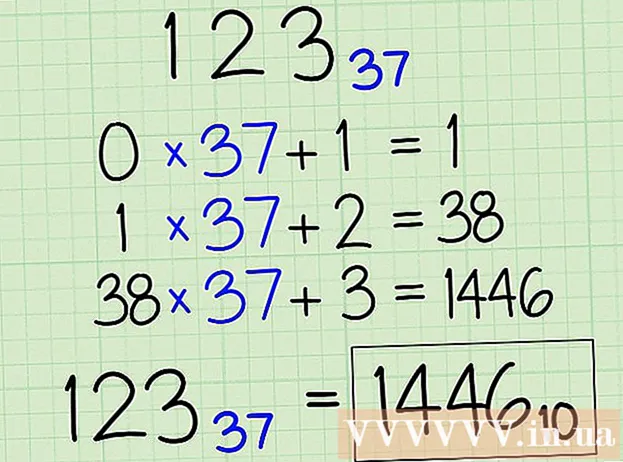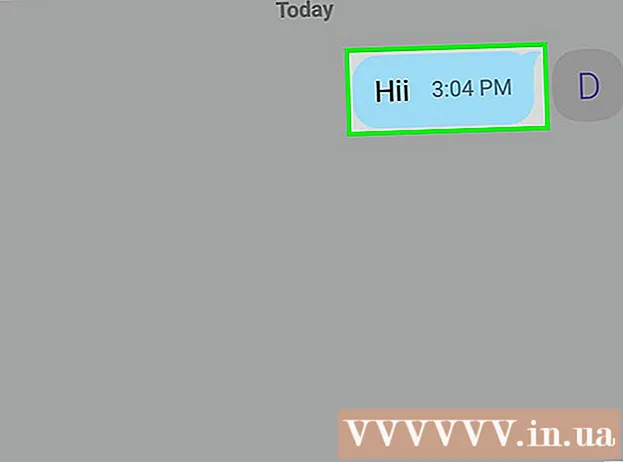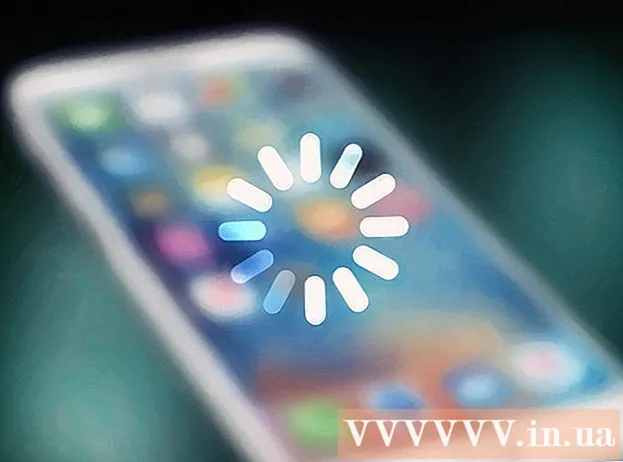লেখক:
Monica Porter
সৃষ্টির তারিখ:
16 মার্চ 2021
আপডেটের তারিখ:
1 জুলাই 2024
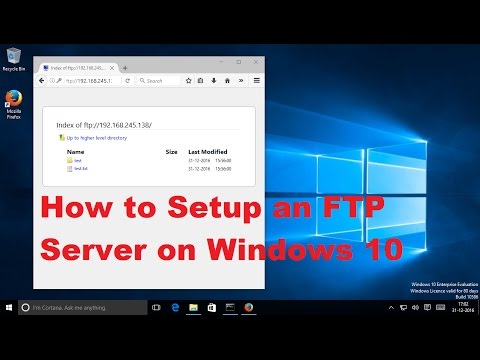
কন্টেন্ট
আজকের উইকি আপনার কম্পিউটার থেকে ওয়েব সার্ভারে এবং তার বিপরীতে ফাইলগুলি আপলোড করতে একটি FTP (ফাইল ট্রান্সফার প্রোটোকল) সার্ভারটি বুঝতে এবং ব্যবহারে আপনাকে সহায়তা করবে।
পদক্ষেপ
অংশ 1 এর 1: এফটিপি বুনিয়াদী বোঝার
, আমদানি টার্মিনাল তারপরে ডাবল ক্লিক করুন টার্মিনাল.
- বেশিরভাগ লিনাক্স বিতরণে টার্মিনাল খুলতে টিপুন Ctrl+আল্ট+টি.
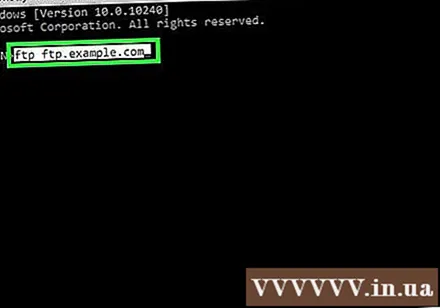
এফটিপি সার্ভারের সাথে সংযুক্ত করুন। অপারেটিং সিস্টেম নির্বিশেষে, কমান্ডগুলি সমস্ত কমান্ড-লাইন-ভিত্তিক এফটিপি ক্লায়েন্টের জন্য সমানভাবে প্রযোজ্য। সার্ভারের সাথে সংযোগ করতে, আপনি প্রবেশ করুন ftp ftp.example.com। সংযোগটি তৈরি হয়ে গেলে আপনার একটি ব্যবহারকারীর নাম লিখতে হবে। আপনি যদি কোনও সর্বজনীন এফটিপি সার্ভারের সাথে সংযোগ স্থাপন করছেন তবে প্রবেশ করান বেনামে এবং টিপুন প্রবেশ করান যখন সিস্টেমটি একটি পাসওয়ার্ড চাইবে। যদি আপনি একটি ব্যবহারকারীর নাম এবং পাসওয়ার্ড নির্দিষ্ট করে থাকেন তবে সেই অ্যাকাউন্টের তথ্য দিন।
এফটিপি সার্ভারে ফাইলটি দেখুন। আপনি কমান্ড লিখতে পারেন dir / p তারপরে টিপুন ↵ প্রবেশ করুন সার্ভারে ফোল্ডার এবং ফাইলগুলির তালিকা দেখতে।
পছন্দসই ফোল্ডারে যান। একটি অর্ডার প্রবেশ করান সিডি ডিরেক্টরি (যেখানে "ডিরেক্টরি" হ'ল ডিরেক্টরি বা ডিরেক্টরিটি আপনি যে ডিরেক্টরিটি খুলতে চান তার পথ) এবং ক্লিক করুন ↵ প্রবেশ করুন.
বাইনারি মোডে স্যুইচ করুন। ডিফল্টরূপে, এফটিপি সার্ভারটি ASCII মোডে সংযোগ করে যা পাঠ্য ফাইল স্থানান্তরের জন্য নকশাকৃত। বাইনারি মোডে স্যুইচ করতে, আপনি প্রবেশ করুন বাইনারি এবং টিপুন ↵ প্রবেশ করুন.
- বাইনারি মোড মিডিয়া ফাইল বা পুরো ফোল্ডারগুলির জন্য সেরা পছন্দ।
ফাইলটি ডাউনলোড করুন। কমান্ডটি ব্যবহার করুন পাওয়া স্থানীয় কম্পিউটারে রিমোট সার্ভারে ফাইলগুলি ডাউনলোড করতে। "Get" কমান্ডের পরে আপনি যে ফাইলের নামটি লোড করতে চান তা আপনাকে যুক্ত করতে হবে।
- উদাহরণস্বরূপ, আপনি যদি আপনার এফটিপি সার্ভারের বর্তমান ডিরেক্টরি থেকে "উদাহরণ.webp" ফাইলটি ডাউনলোড করতে চান তবে প্রবেশ করান উদাহরণ পেতে। jpg.
ফাইল আপলোড করুন। কামিনান্দ করা স্থানীয় কম্পিউটার থেকে দূরবর্তী এফটিপি সার্ভারে ফাইলগুলি আপলোড করতে ব্যবহৃত হয়। "Put" কমান্ডের পরে লোড হওয়ার জন্য আপনাকে ফাইলের পথটি যুক্ত করতে হবে।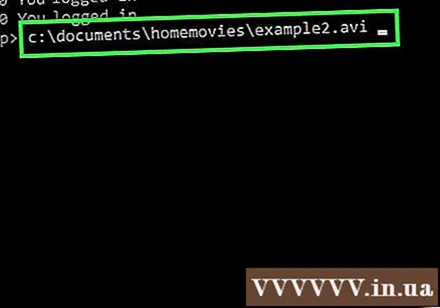
- উদাহরণস্বরূপ, আপনি যদি আপনার কম্পিউটার থেকে "উদাহরণ2.avi" চলচ্চিত্রটি কোনও এফটিপি সার্ভারে অনুলিপি করতে চান তবে আপনি কমান্ডটি প্রবেশ করবেন সি: ডকুমেন্টস হোমমোভিস উদাহরণ 2.avi রাখুন.
সংযোগ বন্ধ করুন একটি অর্ডার প্রবেশ করান বন্ধ এফটিপি ক্লায়েন্টের সাথে সংযোগটি শেষ করতে। অগ্রগতিতে যে কোনও সংক্রমণ বাতিল করা হবে। বিজ্ঞাপন
পরামর্শ
- কমান্ড লাইন বা কম্পিউটার সিস্টেম স্তরের ক্রিয়াকলাপগুলিতে অনেকগুলি কমান্ড এবং এফটিপি ব্যবহার রয়েছে তবে এফটিপি সফ্টওয়্যার প্রক্রিয়াটি পরিবর্তন না করেই এফটিপি সার্ভারের সংযোগ স্থাপন এবং ব্যবহারের প্রক্রিয়াটিকে সহজতর করবে।
সতর্কতা
- আপনার ব্যক্তিগত এফটিপি সার্ভারকে দক্ষতার সাথে পরিচালনা করতে আপনার একটি স্থিতিশীল তারযুক্ত নেটওয়ার্ক সংযোগ প্রয়োজন connection আপনার ইন্টারনেট পরিষেবা সরবরাহকারী এই ক্রিয়াটি নিষিদ্ধ না করে এবং আপনার এফটিপি সার্ভার স্থাপন করার আগে সাবস্ক্রিপশনের আপলোড / ডাউনলোড সীমা পরীক্ষা করে দেখুন Make